
Ši programinė įranga leis jūsų tvarkyklėms veikti ir veikti, taip apsaugant jus nuo įprastų kompiuterio klaidų ir aparatūros gedimų. Dabar patikrinkite visus tvarkykles atlikdami 3 paprastus veiksmus:
- Atsisiųskite „DriverFix“ (patikrintas atsisiuntimo failas).
- Spustelėkite Paleiskite nuskaitymą rasti visus probleminius vairuotojus.
- Spustelėkite Atnaujinti tvarkykles gauti naujas versijas ir išvengti sistemos sutrikimų.
- „DriverFix“ atsisiuntė 0 skaitytojų šį mėnesį.
„Creative Cloud Library“ suteikia galimybę naudotis pagrindiniais jūsų prekės ženklo ar asmeninių projektų dizaino ištekliais, neatsižvelgiant į tai, kur norite jį pasiekti. Tačiau kartais bandant naudoti „Creative Cloud Libraries“ palaikomame darbalaukyje programų, skydelis neįkeliamas ir pateikia „kažkas nepavyko inicijuojant kūrybinį debesį bibliotekos “klaida.
Tai yra dažna klaida ir gali atsirasti dėl kelių priežasčių, įskaitant talpyklą ir laikinas problemas. Šiame straipsnyje mes pažvelgsime į geriausius įmanomus sprendimus, kaip ištaisyti „Adobe Creative Cloud“, „Windows“ kompiuteryje įvyko klaida.
Ištaisyti Kažkas nepavyko inicijuojant kūrybines debesų bibliotekas
1. Iš naujo paleiskite „Creative Cloud Library“
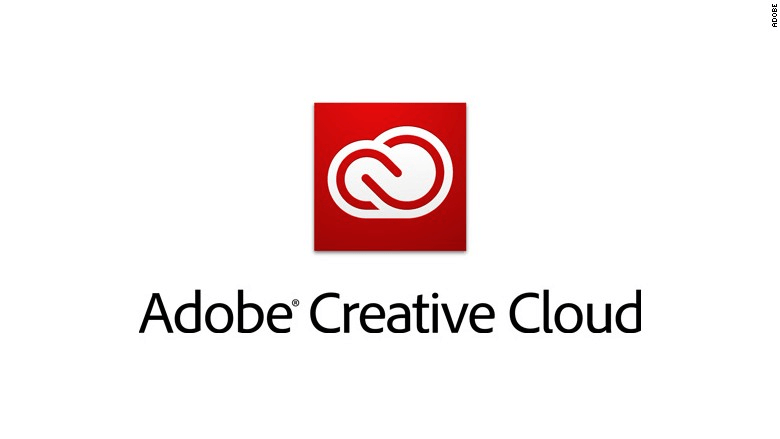
- Viena iš oficialių rekomendacijų, kaip ištaisyti šią klaidą, yra „Creative Cloud Library“ atnaujinimas.
- Uždarykite visas atidarytas „Adobe“ programas, tokias kaip „Photoshop“, „Illustrator“, „InDesign“, „Premiere Pro“ ir „Adobe After Effects“.
- Atidarykite „Creative Cloud“ darbalaukio programą.
- Kol CC darbalaukio programa yra atidaryta, paspauskite „Ctrl“ + „Alt“ + R klavišas.
- Tai iš naujo paleidžia „Creative Cloud“ ir visus susijusius procesus, įskaitant CC bibliotekas.
- Dabar pabandykite iš naujo paleisti „Adobe“ programą, kuri suteikė klaidą Bibliotekoms.
Geriausia 11 3D projektavimo programinė įranga pradedantiesiems ir patyrusiems vartotojams
2. Ištrinkite ir sukurkite „Creative Cloud Cache“
- Uždarykite visas atidarytas ir veikiančias „Creative Cloud“ programas.
- Paleiskite „Creative Cloud“ darbalaukio programą savo kompiuteryje.
- „Creative Cloud“ programoje atsijunkite nuo paskyros.
- Uždarykite „Creative Cloud“ programą.
- Atviras "„File Explorer““Ir eikite į šias vietas:
C: -> Vartotojai -> vartotojo vardas -> „AppData“ -> Tarptinklinis ryšys -> „Adobe“ - Ištrinkite Kurkite debesų bibliotekas aplanką.
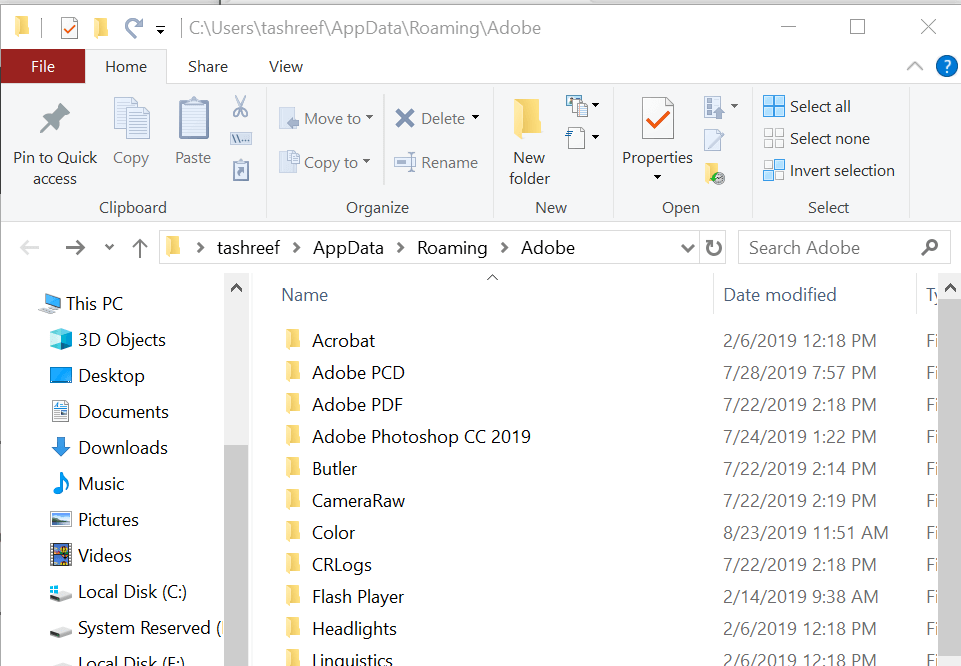
- Dar kartą paleiskite „Adobe Creative Cloud“ darbalaukį ir prisijunkite prie savo paskyros.
- Atidarykite „Adobe“ programą, kai kažkas nepavyko inicijuojant kūrybinių debesų bibliotekas ir patikrinkite, ar klaida išspręsta.
3. Patikrinkite pagrindinio kompiuterio failą
- Iš užduočių juostos atidarykite „File Explorer“ ir eikite į šią vietą.
C: -> „Windows“ -> „System32“ -> tvarkyklės -> ir kt - Dešiniuoju pelės mygtuku spustelėkite Šeimininkas failą ir pasirinkite Atidarykite su> Užrašų knygelė.
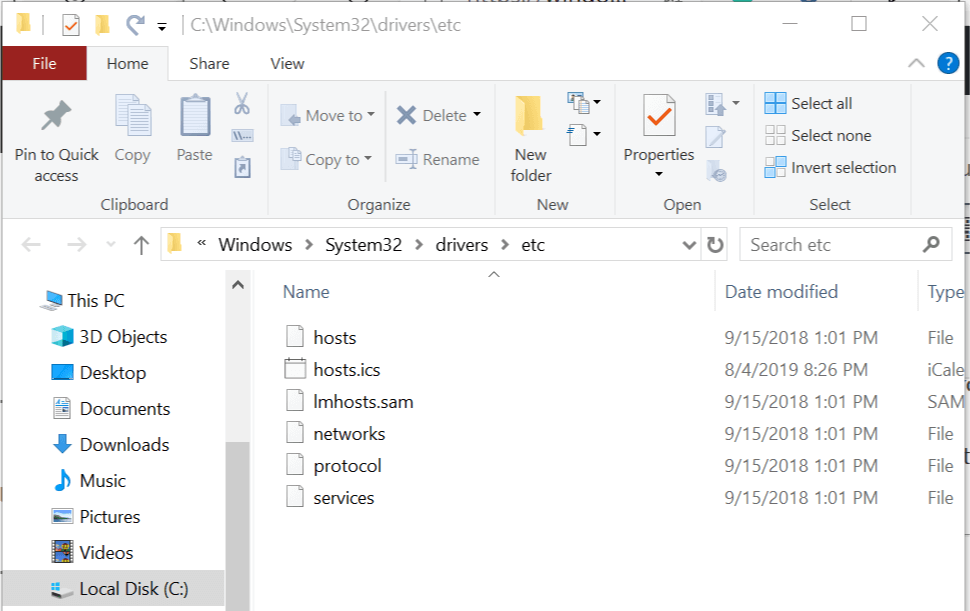
- Pagrindiniame faile įsitikinkite, kad nematote jokios „Adobe“ svetainės. Pavyzdžiui, 127.0.0.1 activ.adobe.com.
- Jei sąraše matote kurią nors svetainę, pridėkite # eilutės pradžioje komentuoti juos, kurie atrodys # 127.0.0.1 activ.adobe.com.
- Be to, įsitikinkite, kad faile yra ši eilutė ir jis nėra komentuojamas #.
127.0.0.1 localhost - Iš naujo paleiskite „Adobe“ programą su klaida ir patikrinkite, ar nėra patobulinimų.
4. Naudokite „Creative Cloud Cleaner“ įrankį
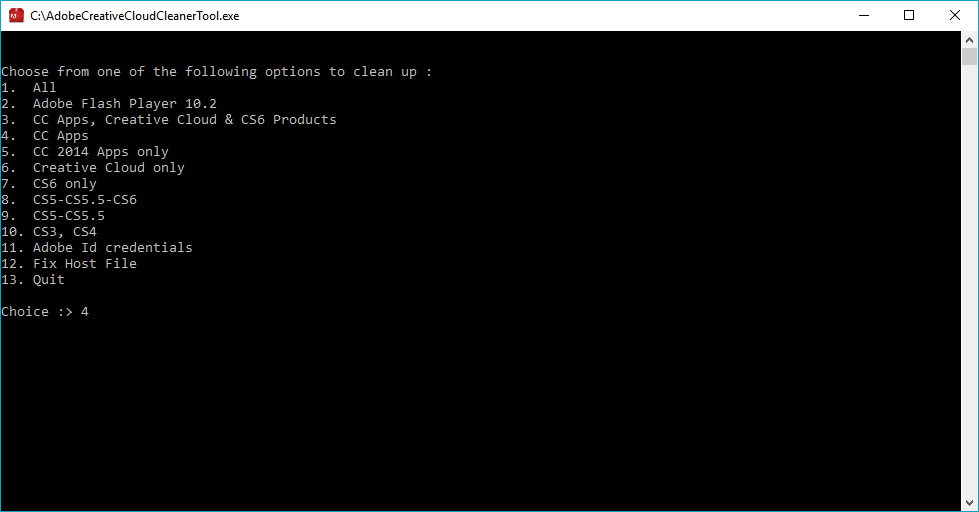
- Taip pat galite naudoti „Creative Cloud Cleaner“ įrankį, kad išspręstumėte visas diegimo problemas, taip pat išvalytumėte pagrindinio kompiuterio failą.
- Tačiau atkreipkite dėmesį, kad norint paleisti „Creative Cleaner“ įrankį gali reikėti pašalinti „Adobe Creative Suite“ ir iš naujo įdiegti, kai baigsis valymas. Galite sužinoti daugiau apie „Creative Cleaner“ įrankio naudojimą čia.
5. Patikrinkite tarpinių serverių nustatymą bibliotekoms
- Spustelėkite Pradėti ir pasirinkite Nustatymai.
- Spustelėkite Tinklas ir internetas.
- Kairiojoje srityje pasirinkite Įgaliojimas skirtuką.
- Įsitikinkite, kadNenaudokite tarpinio serverio vietiniams (intraneto) adresams “ parinktis yra pažymėta.
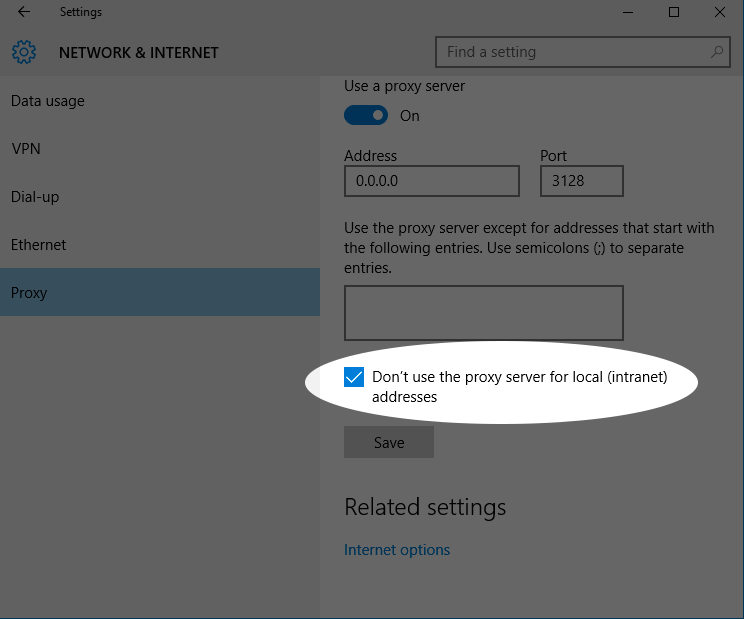
- Uždarykite langą Nustatymai ir patikrinkite, ar nėra patobulinimų.
Susijusios istorijos, kurios jums gali patikti:
- Mano spausdintuvas nerodomas „Adobe Reader“: 3 sprendimai, kaip tai išspręsti
- „Adobe Photoshop“ nepavyko atsispausdinti dėl programos klaidos [FIX]
- „Adobe Audition“ nepalaiko „DirectSound“ įvesties [EXPERT FIX]
![„Creative Cloud“ darbalaukio programa tuščia / puslapis nepasiekiamas [Pataisyti]](/f/b0f09619a9a616f6466cfe7d009250db.jpg?width=300&height=460)

